「ユーザー名」の左から最大6文字までが、「表示名(判子)」として自動的に設定されます。「ユーザー名」が半角/全角のスペースで区切られている場合は、スペースの前までの最大6文字が設定されます。
<例>
「大塚太郎」と入力→「大塚太郎」と設定されます。
「大塚 太郎」と入力→「大塚」と設定されます。
申請書の印刷画面で、承認者の印鑑として表示される文字を設定できます。
「ユーザー名」の左から最大6文字までが、「表示名(判子)」として自動的に設定されます。「ユーザー名」が半角/全角のスペースで区切られている場合は、スペースの前までの最大6文字が設定されます。
<例>
「大塚太郎」と入力→「大塚太郎」と設定されます。
「大塚 太郎」と入力→「大塚」と設定されます。
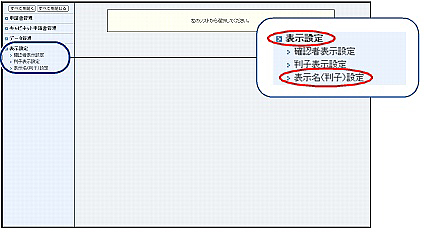
※ワークフロー画面の表示方法→「管理者メニューの画面説明」
表示名(判子)設定画面が表示されます。
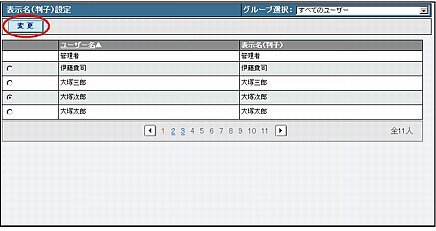
変更画面が表示されます。
「グループ選択」でグループ名を選択すると、選択したグループに所属するユーザーのみが表示されます。
ユーザー名順(昇順)に表示された一覧を、表示項目をクリックして並び替えることができます。
| ユーザー名 | 降順に並び替えます。 |
|---|
もう一度クリックすると、逆順になります。
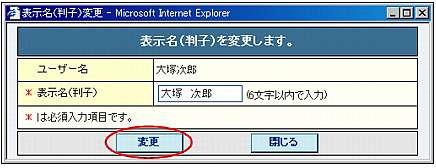
| 表示名(判子) | 申請書の印刷用画面で印鑑として表示する文字を入力します。 |
|---|
※入力制限について→「ワークフロー(画面表示の設定)」
正常に設定されると、次手順のような画面が表示されます。
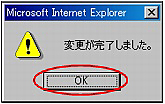
設定が有効になります。